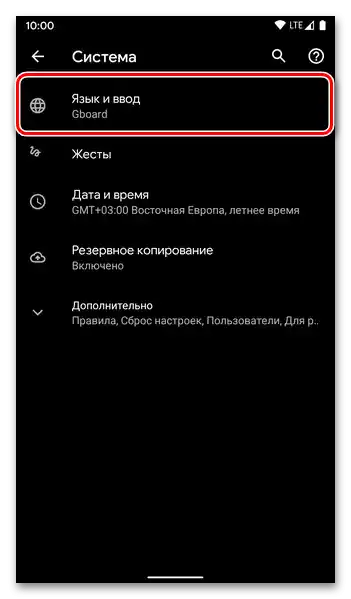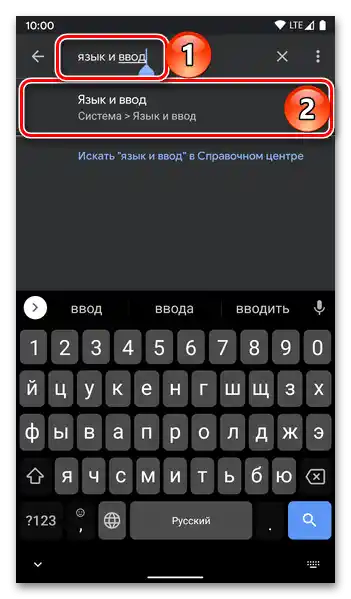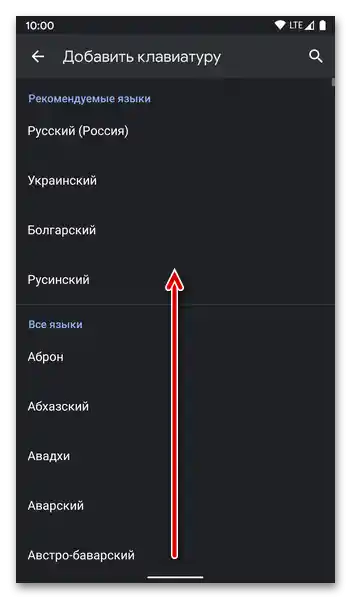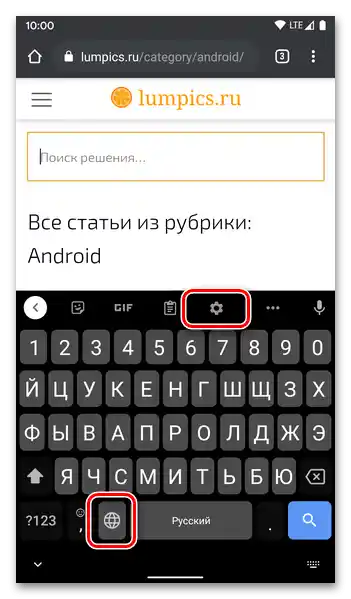Način 1: Postavke sustava
Najlakše je dodati novi jezik na tipkovnicu putem postavki mobilnog operativnog sustava.
- Na bilo koji prikladan način otvorite "Postavke" Androida i pomaknite se prema dolje kroz popis dostupnih opcija.
- Idite na odjeljak "Sustav".
- Zatim — "Jezik i unos".
![Otvorite odjeljak Jezik i unos u postavkama na mobilnom uređaju s Androidom]()
Napomena: Umjesto izvođenja tri prethodna koraka, možete unijeti u dostupnu pretragu unutar postavki izraz "Jezik i unos", nakon čega jednostavno slijedite ponuđenu poveznicu.
![Potraži pododjeljak Jezik i unos u postavkama na mobilnom uređaju s Androidom]()
- Dodirnite opciju "Virtualna tipkovnica".
- Dodirnite naziv aplikacije tipkovnice koju koristite kao glavno sredstvo unosa. U našem primjeru to je Gboard.
- Odaberite stavku "Jezici".
- Iskoristite gumb "Dodaj tipkovnicu".
- Pomičući se kroz popis dostupnih jezika, pronađite onaj koji želite dodati,
![Pretraživanje potrebnog jezika u postavkama virtualne tipkovnice Gboard na mobilnom uređaju s Androidom]()
ili, što je brže i jednostavnije, iskoristite pretraživanje.
- Nakon što pronađete željenu opciju, dodirnite je.
- Odredite preferirani tip rasporeda, a zatim iskoristite gumb "Gotovo" za potvrdu.
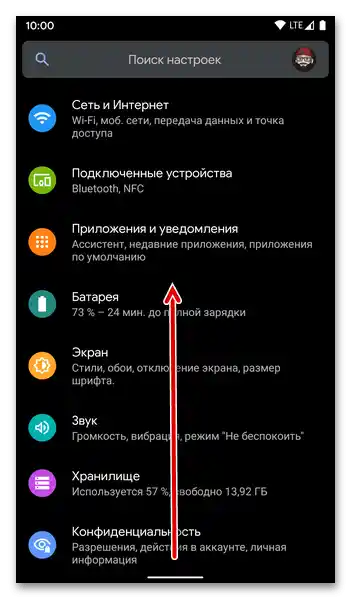
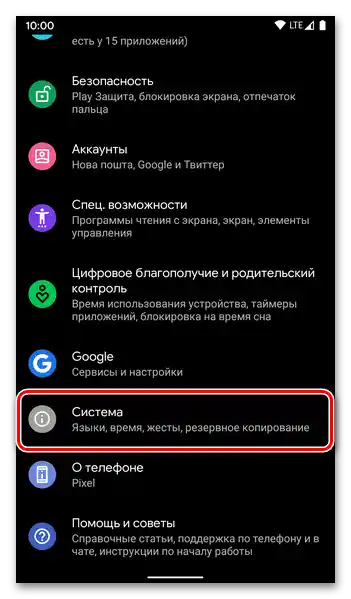
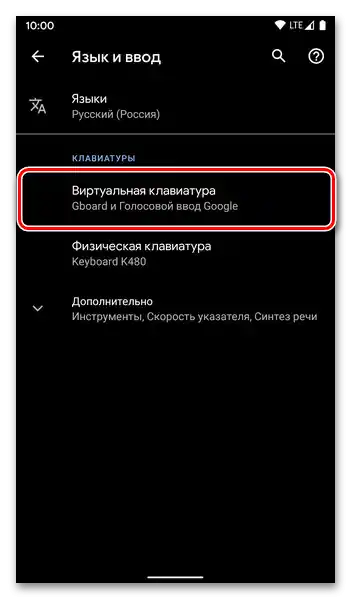
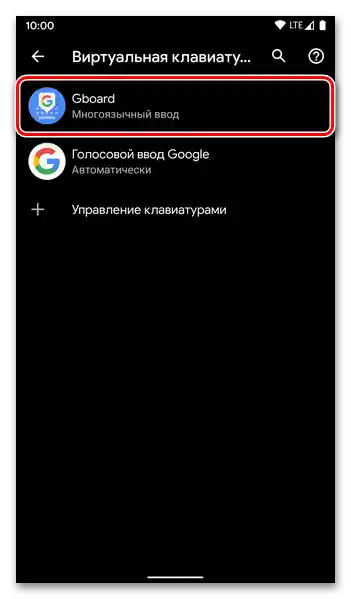
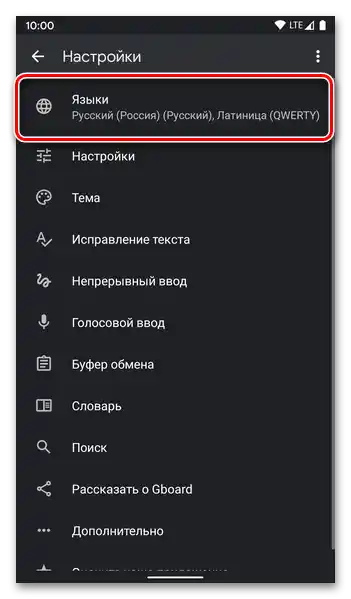
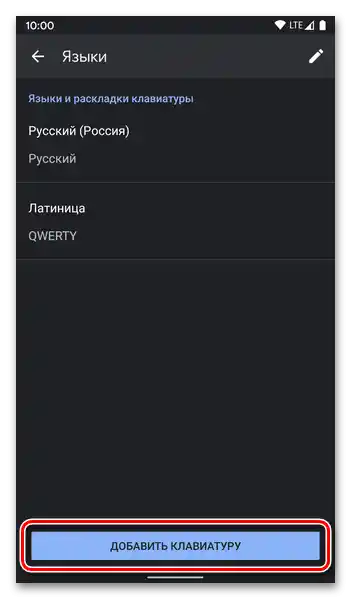
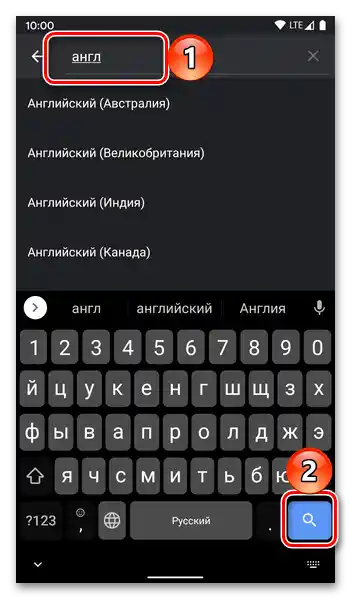
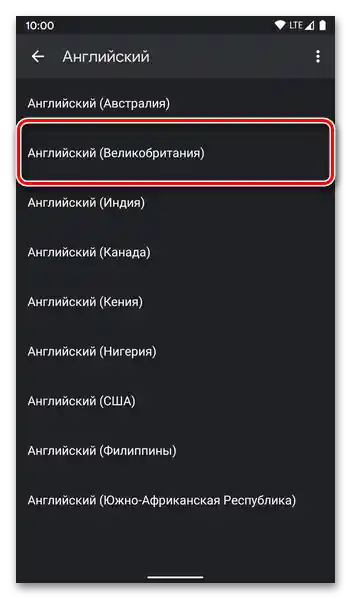
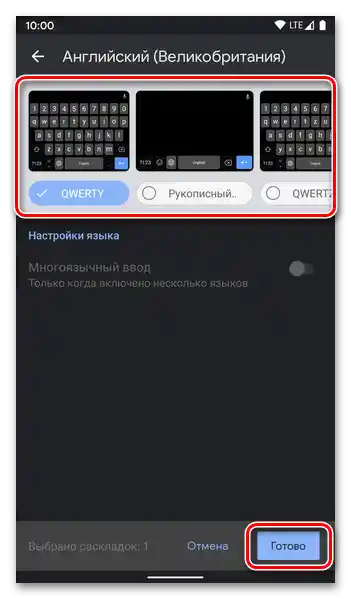
Također pročitajte: Kako promijeniti jezik na tipkovnici na Androidu
Način 2: Postavke aplikacije
Možete pristupiti odjeljku postavki jezika o kojem je riječ u prethodnoj uputi i putem sučelja aplikacije tipkovnice koja se koristi kao sredstvo unosa. U sljedećem primjeru bit će prikazana Gboard, a u slučaju drugih rješenja trebate postupiti na sličan način.
Pročitajte također: Kako promijeniti tipkovnicu na Androidu
- Otvorite bilo koju dostupnu aplikaciju ili polje u koje možete unositi tekst kako biste aktivirali virtualnu tipkovnicu.
- Pozovite je "Postavke".
![Poziv postavki virtualne tipkovnice za dodavanje jezika na mobilnom uređaju s Androidom]()
Za to može biti predviđena posebna ikona u obliku zupčanika, ili će biti potrebno pritisnuti tipku za promjenu jezika (planeta), a zatim odabrati stavku "Jezicne postavke".
- Daljnji koraci ne razlikuju se od onih u točkama br. 7-10 prethodno prikazane upute – dodirnite "Dodaj tipkovnicu", pronađite potrebni jezik u popisu, odredite tip rasporeda i pritisnite gumb "Gotovo", kako biste spremili unesene promjene.
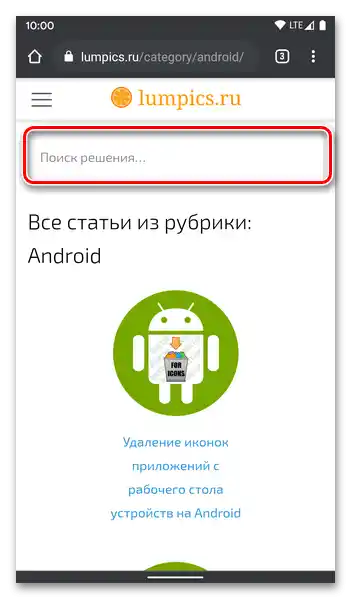
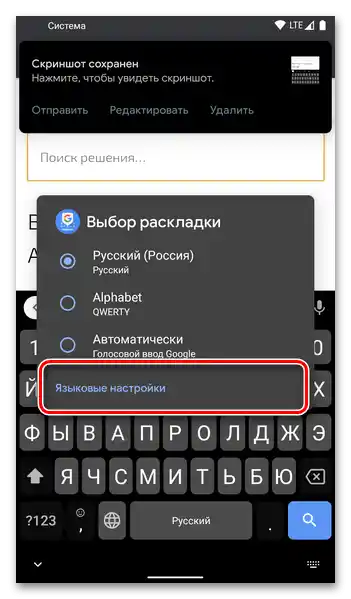
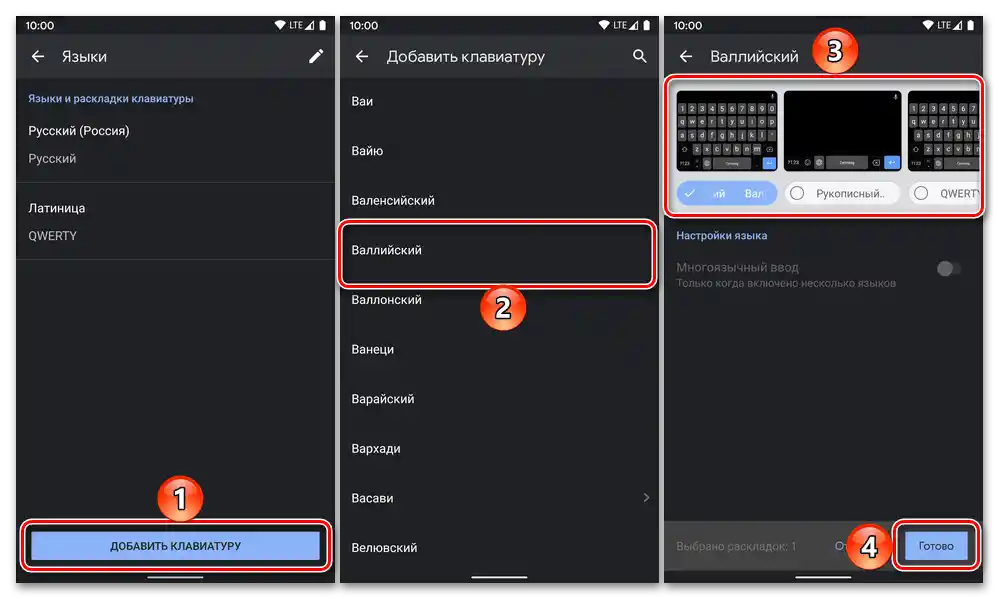
Savjet: Kako biste lakše prelazili između korištenih jezika, možete postaviti njihov redoslijed. Za to slijedite korake iz točaka br. 1-6 prethodne ili br. 1-2 trenutne upute, a zatim dodirnite gumb "Uredi" (olovka) i odredite željeni redoslijed rasporeda, premještajući ih. Također, po potrebi, bilo koju od njih možete izbrisati, prvo označivši kvačicom, a zatim koristeći gumb s prikazom kante za smeće s desne strane gornje trake.
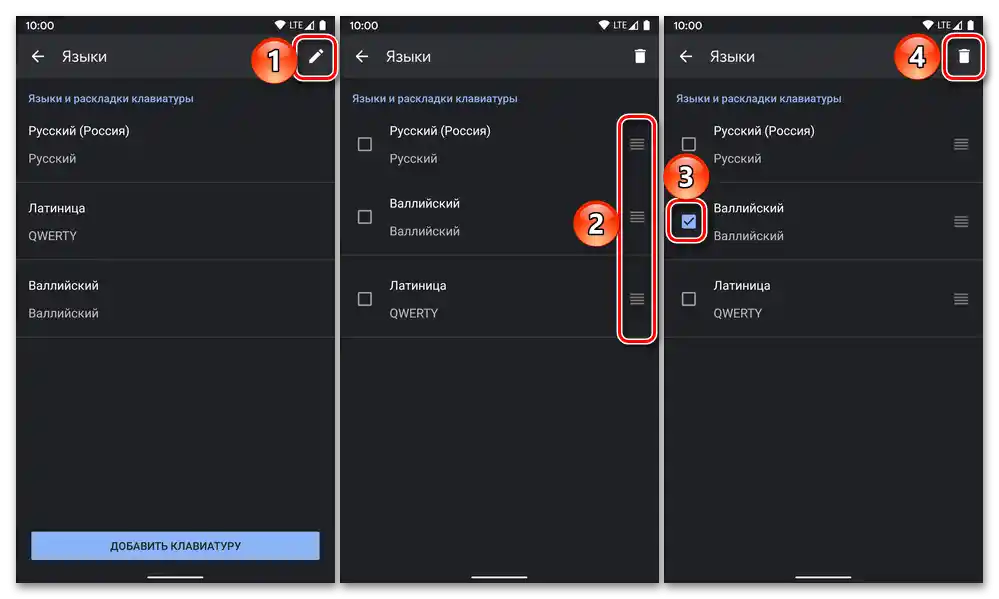
Pročitajte također: Kako postaviti tipkovnicu na Androidu